Dieva režīms Windows 11

- 4008
- 918
- Bernard Rice
Tāpat kā iepriekšējās sistēmas versijās, operētājsistēmā Windows 11 jūs varat atvērt tik saukto “Dieva režīmu” vai Dieva mod - mapi, kurā visus pieejamos parametrus, kas sakārtoti ar alfabētu. Tas jo īpaši attiecas uz to, ka daži no viņiem kļuva paslēpti no vadības paneļa, kuru es iepriekš rakstīja rakstā par vadības paneļa elementiem, lai palaistu caur Win+R vai CMD.
Šajās instrukcijās vairāki veidi, kā iespējot Dieva režīmu operētājsistēmā Windows 11 - mapes izveidošana, etiķete, pievienošana, izmantojot reģistru vai trešās daļas programmas. Un raksta beigās - par to, kā tieši tas darbojas.
- Veidi, kā izveidot Dieva režīma mapi
- Mapes izveidošana
- Etiķete "Dieva režīmam"
- Pievienojiet vadības panelim
- Papildus informācija
Vadības panelī mapes vai sadaļas "Dieva režīma" pievienošanas veidi
Ir vairāki veidi, kā piekļūt Dieva režīmam operētājsistēmā Windows 11, apsveriet tos secībā, kurš no tiem ir ērtāks - jūs nolemjat.
Mapes izveidošana
Viens no vienkāršākajiem veidiem ir izveidot atbilstošu mapi ērtā vietā (uz darbvirsmas vai jebkurā mapē):
- Noklikšķiniet ar pogu Pareizā pele, atlasiet "Izveidot" - "Mape".
- Mēs iestatām mapes nosaukumu (ir nepieciešams punkts nosaukuma sākumā)
.ED7BA470-8E54-465E-825C-99712043E01C

Gatavs - mape mainīs savu izskatu, un, kad tas tiks atvērts, jūs redzēsit visu parametru sarakstu, kas pieejami parametru vadības paneļa ietvaros (ieskaitot tos, kas ir paslēpti Windows 11, bet turpina strādāt).
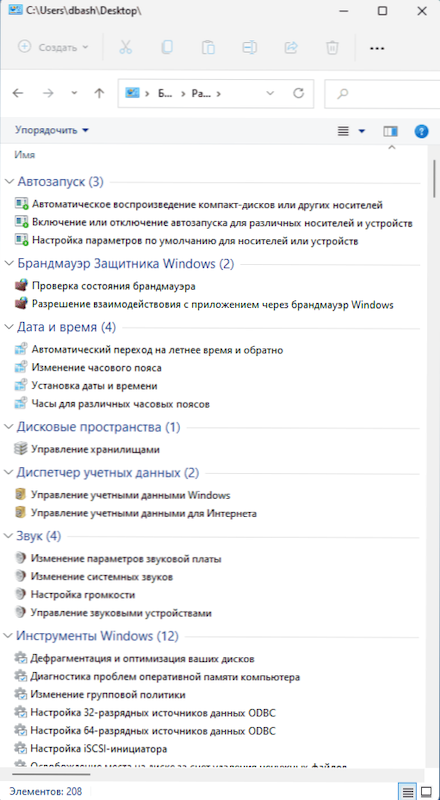
Šīs metodes trūkums ir tāds, ka jūs nevarat iestatīt mapes nosaukumu, precīzāk, tas ir iespējams (piemēram, norādot to uz punktu vai pēc mapes “Dieva Dieva” izveidošanas), bet tas netiks parādīts.
Izveidojot saīsni "Dieva režīmam"
Lai varētu mainīt vārdu, varat izmantot metodi ar saīsnes izveidi:
- Nospiediet labo peles pogu jebkurā vietā, kas jums ērta - uz darbvirsmas vai mapē, atlasiet "Izveidot" - "etiķete".
- Laukā "Norādiet objekta atrašanās vietu", ievadiet
Pētnieks.Exe Shell ::: ED7BA470-8E54-465E-825C-99712043E01C
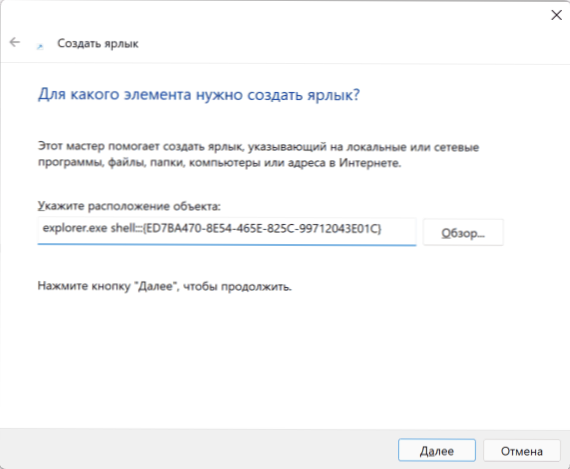
- Noklikšķiniet uz "Nākamais".
- Ievadiet vēlamo etiķetes vārdu, piemēram, "Dieva režīms" vai "visi parametri".
- Noklikšķiniet uz "Gatavs".
Šis saīsne darbosies tāpat kā iepriekš izveidota mape. Ja vēlaties, to var novērst uzdevumjoslā (ar peles labo pogu noklikšķiniet - parādiet papildu parametrus - salabot uzdevumjoslā) vai izvēlnē “Sākt” Windows 11 (sākotnējā ekrānā). Un etiķetes īpašībās - mainiet parādīto ikonu.
Pievienojot vienumu Dieva režīmu vadības panelim
Radīt .Reg fails ar šādu saturu ierosinātajam kodam noteikti izmantojiet ANSI (Unicode) kodējumu, saglabājot kirilica alfabētu (raksts par tēmu: Kā izveidot .reg fails):
Windows reģistra redaktora 5. versija.00.Vadības panelis.Kategorija "=" 5 "[HKEY_LOCAL_MACHINE \ klases \ klases \ klases \ D15ED2E1-C75B-443C-BD7C-FC03B2F08C17 \ DEFAULTICON] @="%Systemrot%\\\ / Systee%M32 \\ Imageres.Dll, -27 "[HKEY_LOCAL_MACHINE \ klases \ clsid \ D15ED2E1-C75B-443C-BD7C-FC03B2F08C17 \ Shell \ Open \ Command] @=" Explorer.Exe čaula ::: Ed7BA470-8E54-465E-825C-99712043E01C "[HKEY_LOCAL_MACHINE \ programmatūra \ Microsoft \ Windows \ Currentver \ Explorer \ ControlPanel \ Namespace \ \ D15ED2E1-C75 7] @= "režīms Dievs "
Pēc tam divreiz nospiediet failu un piekrītiet datu pievienošanai reģistram. Tūlīt pēc tam Windows 11 vadības panelim tiks pievienots priekšmets "Dieva režīms".
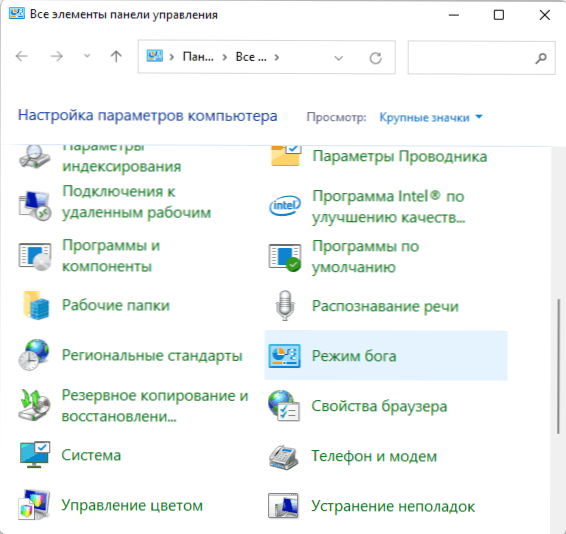
Papildus informācija
Ir arī citas piekļuves iespējas, lai apskatītu parametru sarakstam, piemēram, interesants lasītājam var būt bezmaksas utilīta Win10 Visi iestatījumi (darbojas Windows 11).
Un tagad, kā solīts, kā tas darbojas: Windows satur unikālus sistēmas elementu GUID identifikatorus - “mapes”, pats kods, kuru mēs izmantojām, lai izveidotu mapi “Dieva režīms” vai etiķeti. Tie paši identifikatori ir paredzēti sistēmai “mans dators”, grozi un citi elementi, un visi no tiem var piekļūt iepriekš aprakstītajām metodēm vai, ja nepieciešams, no jūsu pašu programmām un skriptiem.
Pašreizējo dažādu mapju un elementu identifikatoru sarakstu var iegūt Microsoft oficiālajā vietnē:
- https: // docs.Microsoft.Com/lv -sus/logi/win32/apvalks/zināms holderid - sistēmas mapēm
- https: // docs.Microsoft.Com/en -us/windows/win32/apvalks/kontroles paneļa elementi vadības paneļa elementi
Interesanti, ka identifikators, kuru mēs apsveram mapei "Dieva režīms", nav norādīts nevienā no šiem sarakstiem.
- « Kā lejupielādēt Intel HD grafikas draiverus
- Kā atvērt klasisko skaļuma maisītāju operētājsistēmā Windows 11 »

